Uživatelská příručka pro iPhone
- Vítejte
- Novinky v systému iOS 14
-
- Probuzení a odemknutí
- Nastavení hlasitosti
- Změny zvuků a vibrací
- Přístup k funkcím z uzamčené obrazovky
- Otvírání aplikací
- Pořízení snímku nebo záznamu obrazovky
- Změna nebo zamknutí orientace obrazovky
- Změna tapety
- Nastavení záznamu Live Photo jako tapety
- Přiblížení položek na displeji na dosah
- Hledání na iPhonu
- Posílání položek přes AirDrop
- Spouštění rychlých akcí
- Použití a přizpůsobení Ovládacího centra
- Přidání widgetů
- Dobíjení a monitorování baterie
- Význam stavových ikon
- Cestování s iPhonem
-
- Kalkulačka
- Kompas
-
- Sběr informací o zdraví a kondici
- Udržování zdravotního profilu
- Zobrazení informací o zdraví a kondici
- Sledování menstruačního cyklu
- Sledování hlasitosti zvuků působících na váš sluch ve sluchátkách a v okolním prostředí
- Sdílení dat o zdraví a kondici
- Stahování zdravotních záznamů
- Vytvoření a sdílení zdravotního ID
- Správa zdravotních funkcí s využitím seznamu úkolů pro zdraví
- Registrace dárce orgánů
- Zálohování dat aplikace Zdraví
-
- Úvod do aplikace Domácnost
- Nastavení příslušenství
- Ovládání příslušenství
- Přidání dalších domácností
- Nastavení konfigurace HomePodu
- Konfigurování kamer
- Rozpoznávání tváří
- Nastavení konfigurace směrovače
- Vytvoření a použití scén
- Ovládání domácnosti pomocí Siri
- Dálkové ovládání domácnosti
- Vytvoření automatizované činnosti
- Sdílení ovládání s dalšími osobami
-
- Prohlížení map
-
- Vyhledávání tras pomocí Siri, aplikace Mapy a widgetů
- Výběr preferovaného způsobu cestování
- Vyhledání trasy
- Nahlašování dopravních omezení
- Návrat k zaparkovanému autu
- Vyhledání cyklistické trasy
- Hledání míst k zastavení
- Vyhledání pěší trasy
- Vyhledání trasy veřejnou dopravou
- Zobrazení přehledu trasy nebo seznamu navigačních pokynů
- Změna nastavení zvuku průběžné navigace
- Výběr dalších voleb trasy
- Vyhledání trasy mezi místy odlišnými od vaší aktuální polohy
- Smazání nedávno zobrazených tras
- Naplánování trasy v Mapách na Macu
- Pomoc s opravováním a vylepšováním map
- Objednávání jízd
-
- Nastavení Zpráv
- Odesílání a příjem zpráv
- Poslání zprávy skupině nebo firmě
- Odesílání fotek, videí a zvuku
- Animované zprávy
- Použití aplikací iMessage
- Použití memoji
- Odeslání efektu Digital Touch
- Posílání a příjem peněz s Apple Pay
- Změny oznamování
- Blokování, filtrování a nahlašování zpráv
- Mazání zpráv
-
- Prohlížení fotek a sledování videí
- Mazání a skrývání fotek a videí
- Úpravy fotek a videí
- Úprava záznamu Live Photo
- Úpravy fotek v režimu Portrét
- Uspořádání fotek v albech
- Hledání ve Fotkách
- Sdílení fotek a videí
- Prohlížení vzpomínek
- Hledání osob ve Fotkách
- Procházení fotek podle místa
- Použití Fotek na iCloudu
- Sdílení fotek ve sdílených albech na iCloudu
- Použití funkce Můj fotostream
- Import fotek a videí
- Tisk fotek
- Zkratky
- Akcie
- Tipy
- Přeložit
-
- Uchovávání karet a lístků ve Walletu
- Nastavení Apple Pay
- Bezkontaktní placení
- Použití Apple Pay v aplikacích, klipech aplikací a Safari
- Použití karty Apple Cash
- Použití karty Apple Card
- Správa karet a aktivity
- Placení ve veřejné dopravě
- Použití autoklíčů
- Použití studentských průkazů
- Přidávání a správa lístků
- Použití lístků
- Počasí
-
- Nastavení rodinného sdílení
- Stahování položek, které zakoupili členové rodiny
- Ukončení sdílení zakoupených položek
- Zapnutí funkce Požádat o koupi
- Nastavení Apple Cash pro rodinu
- Sdílení Apple Card
- Sdílení předplatného a úložiště na iCloudu
- Sdílení fotek, kalendáře a dalších položek s členy rodiny
- Zjištění polohy ztraceného zařízení člena rodiny
- Nastavení funkce Čas u obrazovky prostřednictvím rodinného sdílení
-
- Nabíjecí kabel
- Napájecí adaptéry
- Nabíječky a powerbanky MagSafe
- Pouzdra a obaly MagSafe
- Bezdrátové nabíječky s certifikátem Qi
-
- Nastavení AirPodů
- Nabíjení AirPodů
- Spuštění a zastavení přehrávání zvuku
- Nastavení hlasitosti AirPodů
- Zahajování a příjem hovorů pomocí AirPodů
- Přepínání AirPodů mezi zařízeními
- Použití Siri s AirPody
- Poslech zpráv a diktování odpovědí
- Sdílení zvuku s AirPody a sluchátky Beats
- Přepínání režimů hlukového filtru
- Ovládání prostorového zvuku
- Restartování AirPodů
- Přejmenování AirPodů a změny dalších voleb
- Použití jiných sluchátek s rozhraním Bluetooth
- Použití EarPodů
- Sledování hladiny hlasitosti zvuku ve sluchátkách
- Apple Watch
- HomePod a jiné bezdrátové reproduktory
- Externí úložná zařízení
- Magic Keyboard
- Tiskárny
-
- Sdílení internetového připojení
- Zpřístupnění telefonních hovorů na iPadu, iPodu touch nebo Macu
- Přenášení rozpracovaných činností mezi iPhonem a Macem
- Vyjímání, kopírování a vkládání dat mezi iPhonem a jinými zařízeními
- Kabelové propojení iPhonu s počítačem
- Synchronizace iPhonu s počítačem
- Přenos souborů mezi iPhonem a počítačem
-
- Úvod do systému CarPlay
- Připojení k systému CarPlay
- Použití Siri
- Použití ovládacích prvků zabudovaných ve vozidle
- Zobrazení podrobné navigace
- Nahlašování dopravních omezení
- Změna zobrazení mapy
- Telefonování
- Přehrávání hudby
- Zobrazení kalendáře
- Odesílání a příjem textových zpráv
- Přehrávání podcastů
- Poslech audioknih
- Poslech zpravodajských článků
- Ovládání domácnosti
- Použití dalších aplikací v systému CarPlay
- Změna uspořádání ikon na ploše CarPlay
- Změna nastavení v CarPlay
-
- Začínáme s funkcemi zpřístupnění
-
-
- Zapnutí a procvičování VoiceOveru
- Změna nastavení VoiceOveru
- Seznámení s gesty VoiceOveru
- Ovládání iPhonu pomocí gest VoiceOveru
- Ovládání VoiceOveru pomocí rotoru
- Používání klávesnice na obrazovce
- Psaní prstem
- Používání VoiceOveru s externí klávesnicí Apple
- Použití braillského řádku
- Psaní v Braillově písmu na displeji
- Přizpůsobení gest a klávesových zkratek
- Používání VoiceOveru s polohovacím zařízením
- Použití VoiceOveru v aplikacích
- Zvětšení
- Lupa
- Detekce lidí
- Zobrazení a velikost textu
- Pohyb
- Předčítání obsahu
- Zvukové popisy
-
-
- Důležité informace o bezpečnosti
- Důležité informace o zacházení
- Získání informací o vašem iPhonu
- Zobrazení nebo změna nastavení mobilních dat
- Další informace o softwaru a službách
- Prohlášení o shodě s FCC
- Prohlášení o shodě s kanadskými standardy ISED
- Informace o ultraširokém pásmu
- Informace o laserovém zařízení třídy 1
- Apple a životní prostředí
- Informace o likvidaci a recyklaci
- Copyright
Stanovení čtenářských cílů v aplikaci Knihy na iPhonu
V aplikaci Knihy ![]() lze snadno sledovat, kolik minut denně jste strávili čtením a kolik knih a audioknih jste během roku přečetli. Své čtenářské cíle můžete průběžně upravovat, a díky tomu trávit četbou více času. Můžete také sledovat své čtenářské rekordy a své výsledky sdílet s přáteli.
lze snadno sledovat, kolik minut denně jste strávili čtením a kolik knih a audioknih jste během roku přečetli. Své čtenářské cíle můžete průběžně upravovat, a díky tomu trávit četbou více času. Můžete také sledovat své čtenářské rekordy a své výsledky sdílet s přáteli.
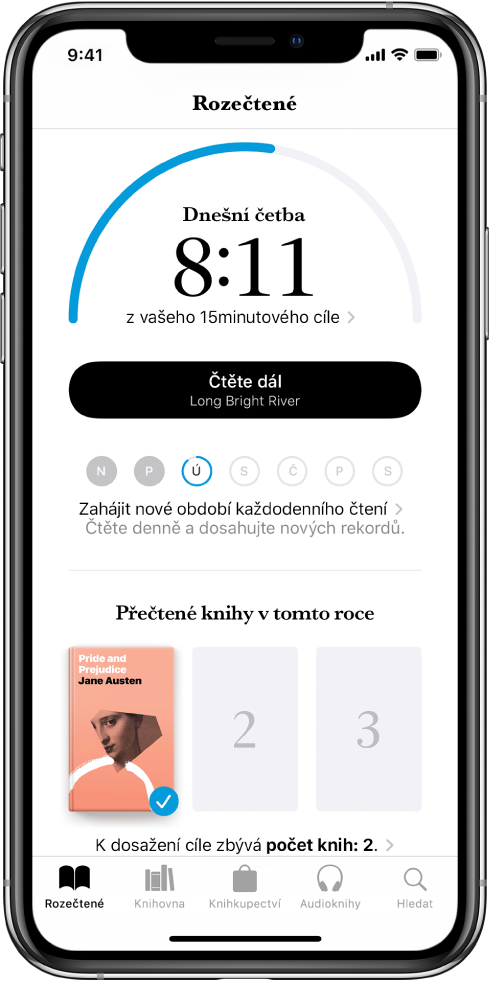
Změna denního čtenářského cíle
Svůj denní čtenářský cíl můžete upravit zadáním počtu minut, které si chcete denně vyhradit na čtení. Jestliže svůj denní čtenářský cíl neupravíte, použije se výchozí hodnota pět minut denně.
Klepněte na kartu Rozečtené a pak přejeďte dolů na Čtenářské cíle.
Klepněte na sekci denní četby a potom na Upravit cíl.
Posunutím počitadla nahoru nebo dolů nastavte, kolik minut denně chcete číst, a pak klepněte na Hotovo.
Když splníte svůj denní čtenářský cíl, Knihy vám zašlou oznámení; klepnutím na ně zobrazíte další podrobnosti a případně můžete svůj výsledek sdílet s přáteli.
Poznámka: Pokud chcete do plnění čtenářských cílů započítávat i PDF soubory, přejděte do Nastavení ![]() > Knihy a zapněte volbu Zahrnout PDF.
> Knihy a zapněte volbu Zahrnout PDF.
Změna ročního čtenářského cíle
Jakmile v Knihách dočtete nějakou knihu nebo dokončíte poslech audioknihy, pod položkou Čtenářské cíle se zobrazí sbírka Knihy přečtené letos. Jako výchozí čtenářský cíl jsou nastaveny tři knihy za rok, tento cíl si však můžete zvýšit nebo snížit podle toho, kolik knih chcete přečíst.
Klepněte na kartu Rozečtené a pak přejeďte dolů k položce Knihy přečtené letos.
Klepněte na šedou čtvercovou maketu nebo na obálku kterékoli knihy a potom na volbu Upravit cíl.
Posunutím počitadla nahoru nebo dolů nastavte, kolik knih chcete ročně přečíst, a pak klepněte na Hotovo.
Když splníte svůj roční čtenářský cíl, Knihy vám zašlou oznámení; klepnutím na ně zobrazíte další podrobnosti a případně můžete svůj výsledek sdílet s přáteli.
Zobrazení vašich čtenářských šňůr a rekordů
Knihy vám průběžně oznamují, kolik dní po sobě jste splnili svůj denní čtenářský cíl a zašlou vám oznámení, když překonáte svůj osobní rekord.
Svoji aktuální šňůru bez přerušení a osobní rekord zobrazíte tak, že klepnete na Rozečtené a pak přejedete dolů k položce Čtenářské cíle.
Vypnutí sledování čtenářských cílů a souvisejících oznámení
Vypnutí oznamování: Jestliže už nechcete dostávat oznámení, kdykoli splníte svůj čtenářský cíl nebo dosáhnete rekordní čtenářské šňůry, klepněte v pravém horním rohu panelu Rozečtené na svůj účet, pak klepněte na Oznámení a vypněte volbu Čtenářské cíle.
Vypnutí sledování čtenářských cílů: Přejděte do Nastavení ![]() > Knihy a pak vypněte volbu Čtenářské cíle. Jestliže vypnete Čtenářské cíle, ukazatele čtení na panelu Rozečtené zůstanou skryté a nebudete dostávat žádná oznámení.
> Knihy a pak vypněte volbu Čtenářské cíle. Jestliže vypnete Čtenářské cíle, ukazatele čtení na panelu Rozečtené zůstanou skryté a nebudete dostávat žádná oznámení.